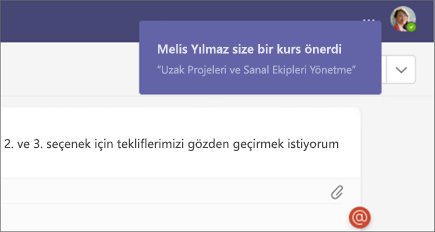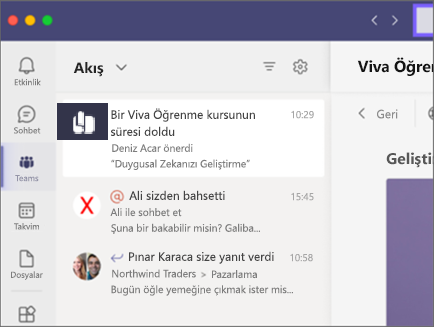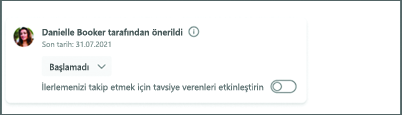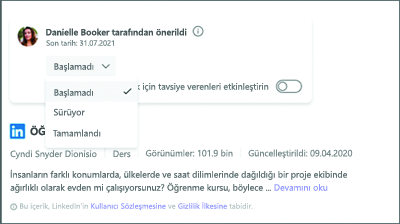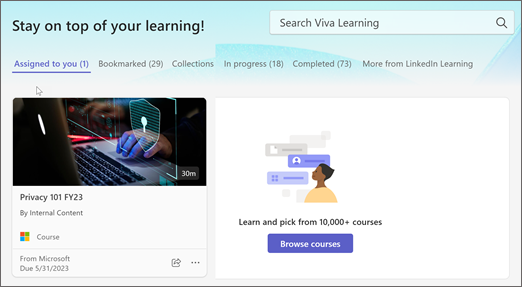Viva Learning'de atanan ve önerilen içerik üzerinde işlem gerçekleştirme
Size önerilen içeriği görüntüleme
Size önerilen veya atanan içeriği görüntülemenin birden çok yolu vardır.
-
Teams size bildirim gönderir. Öğrenme içeriğini açmak için bildirimi seçin.
-
Teams etkinlik akışındaki önerileri görüntüleyin. Öğrenme içeriğini açmak için öneriyi seçin.
-
Size atanan ve önerilen öğrenme içeriğini görüntülemek için Öğrenmem sekmesini seçin.
Size önerilen içerik üzerinde işlem yapma
-
Kurs uzunluğu, türü ve açıklaması gibi içerik ayrıntılarını görmek için üç noktayı (...) seçin.
-
İçerik kartı, içeriği kimin önerdiğini gösterir.
-
Önerilen içerik: Öneren tarafından izlemeye izin vermek için geçiş yapar. Bu etkinleştirilirse, içeriği öneren kişi seçtiğiniz tamamlanma durumunu görebilir (Başlamadı/ Devam Ediyor / Tamamlandı). İzleme varsayılan olarak kapalıdır.
Tamamlanma durumunu güncelleme
-
Ayrıntıları görünümünden içeriğin tamamlanma durumunu değiştirebilirsiniz. Tamamlanma durumunda yaptığınız güncelleştirmeler, size içeriği öneren kişi ile paylaşılır.
Notlar:
-
Durumu Devam Ediyor veya Tamamlandı olarak değiştirebilirsiniz. Tamamlandı’yı seçmeden önce Devam ediyor’u seçmeniz gerekmez.
-
Bu ekrandayken durumu Tamamlandı'dan Başlamadı'ya veya Devam Ediyor'a değiştirebilirsiniz. Ancak ekrandan çıkarsanız geri gelip değiştiremezsiniz.
-
Öğrenme içeriğini Tamamlandı olarak işaretleyip ekrandan çıktıktan sonra bu içerik, önerilen öğrenme listenizden kaldırılır.
-
En fazla 50 kişiye öğrenme içeriği önerebilirsiniz.
Ödevler
Viva Learning'deki ödevler, kuruluşunuzun öğrenciler için zorunlu olarak işaretlediği kursları ifade eder.
Not: Sizin ve kuruluşunuzun premium lisansı varsa ve öğrenci kayıt eşitlemesi (LRS) etkinleştirilmiş en az bir sağlayıcı varsa size atanan kursları görebilirsiniz. Tüm sağlayıcıların LRS sağlamaları yoktur. Daha fazla bilgi için kuruluşunuzun yöneticisine başvurun.
Ödevlerinizi nerede bulabilirsiniz?
-
Giriş sayfasındaki kart
-
Öğrenmem bölümündeki size atanmış bölümü
-
Atama ayrıntıları, öğrenme nesnesinin ayrıntılar sayfasında da gösterilir